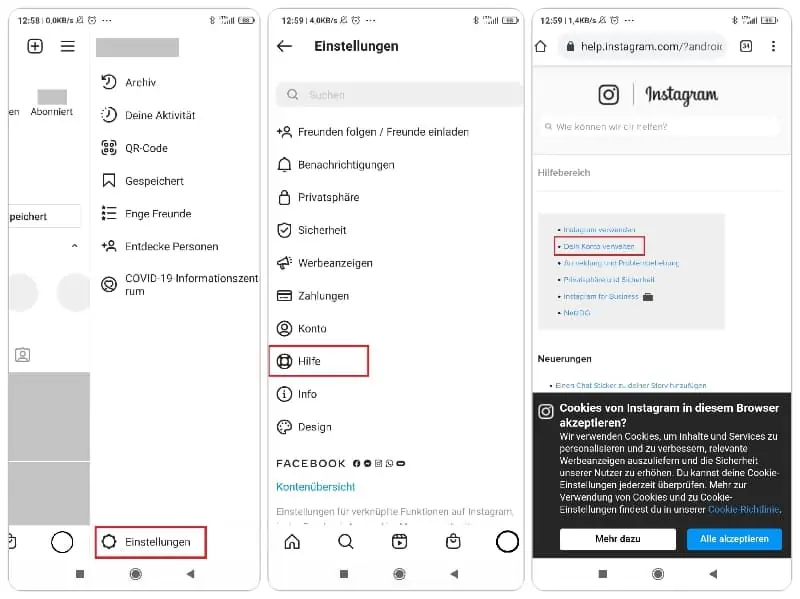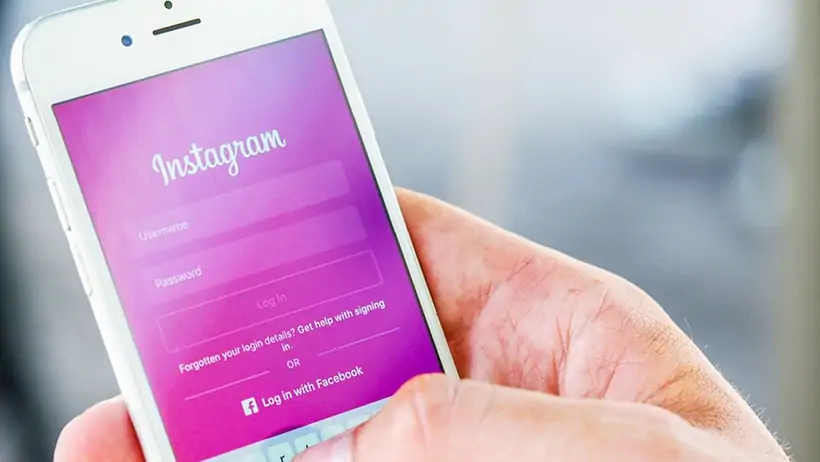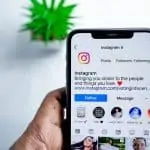Du bist der Meinung: Du brauchst Dein Instagram Konto nicht mehr? Instagram ist tot? Du bist es einfach leid, Dir jeden Tag eine fülle an selbstverliebten Menschen, die kostenlose Produkte für diverse Firmen Werbung schalten und realitätsferne Instagram Schnappschüsse anzusehen?
Quelle: Instagram App aus dem Google Play Store
Instagram deaktivieren vs. Instagram löschen
Du kannst Deinen Instagram Account über die App oder am PC bzw. MacBook löschen oder bei einer Instagram Pause einfach erstmal deaktivieren. Wir zeigen Dir, was Du machen kannst und wie Du Schritt für Schritt Dein Instagram Konto vorläufig deaktivierst oder vollständig löschst.
Für Unentschlossene: Instagram deaktivieren, statt löschen
Wenn Du es nicht übers Herz bringst, Instagram endgültig zu löschen, Dein Instagram Profil, Bilder und Storys und vor allem Deine Follower nicht verlieren möchtest, kannst Du Dein Instagram Profil auch erstmal nur deaktivieren und eine Pause von der Social-Media-Plattform machen. Entscheide dann einfach später, ob Du es wirklich löschst oder nicht.
Beim Deaktivieren von Instagram bleibt Dein Konto mitsamt allen Daten (Profil, Bilder, Storys & Co) erhalten, wird aber für andere Nutzer unsichtbar gemacht. Andere User und Deine Follower können somit nicht auf Dein Profil, noch auf Deine Fotos und Videos zugreifen. Dein Profil ist so gesehen inaktiv, quasi unsichtbar. Du kannst Dein Profil jederzeit wieder aktivieren und wie gewohnt nutzen, wenn Du wieder Bock auf die blinkende Insta-Welt hast.
Wie deaktivierst Du Deinen Instagram Account?
Folge einfach unserer Schritt-für-Schritt-Anleitung, um Dein Instagram Konto zu deaktivieren:
Die einfachste Möglichkeit Dein Instagram-Konto zu deaktivieren funktioniert über den Browser:
Wenn Du unbedingt das Handy verwenden möchtest, nutze den Weg über den Smartphone-Browser, um Dein Instagram Account zu deaktivieren. Unsere Empfehlung: Nutze für Deine Instagram Profil Deaktivierung Deinen Laptop, PC oder MacBook. Da ist es durch den größerer Bildschirm einfacher und benutzerfreundlich die Deaktivierung am Laptop vorzunehmen.
- Um Dein Instagram-Account zu deaktivieren, besuche die Instagram-Website und logge Dich mit Deinen Zugangsdaten in Deinen Instagram Account ein.
- Klicke oben rechts auf Dein Profil (Profilbild) und wähle den Punkt “Profil” aus.
- Es wird Dein Profil angezeigt. Klicke anschließend auf das Feld „Profil bearbeiten“. Es öffnet sich ein Fenster, in dem Du Deine persönlichen Daten anpassen und einige Einstellungen vornehmen kannst.
- Gleich auf der Startseite findest Du unten rechts die Option „Mein Konto vorläufig deaktivieren“.
- Klicke auf die Verlinkung und es öffnet sich ein neues Fenster im Browser.
- Wähle einen beliebigen Grund aus und gebe Dein Passwort zur Bestätigung ein.
- Nach der Bestätigung wirst Du automatisch ausgeloggt. Dein Instagram-Profil ist jetzt unsichtbar (Instagram Profil deaktiviert).
Wenn Du Dich jetzt wieder mit Deinen Zugangsdaten in Instagram einloggst, wird Dein Instagram Konto wieder mit dem Login aktiviert und wird für Dich und Andere sichtbar. Anschließend kannst Du Deinen Instagram Account, wie gewohnt nutzen.
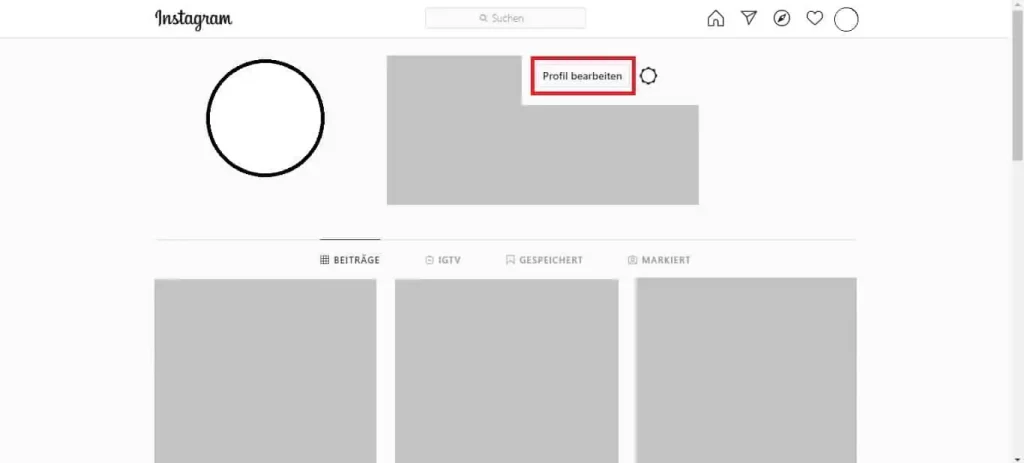
(Quelle: Instagram Screenshot)
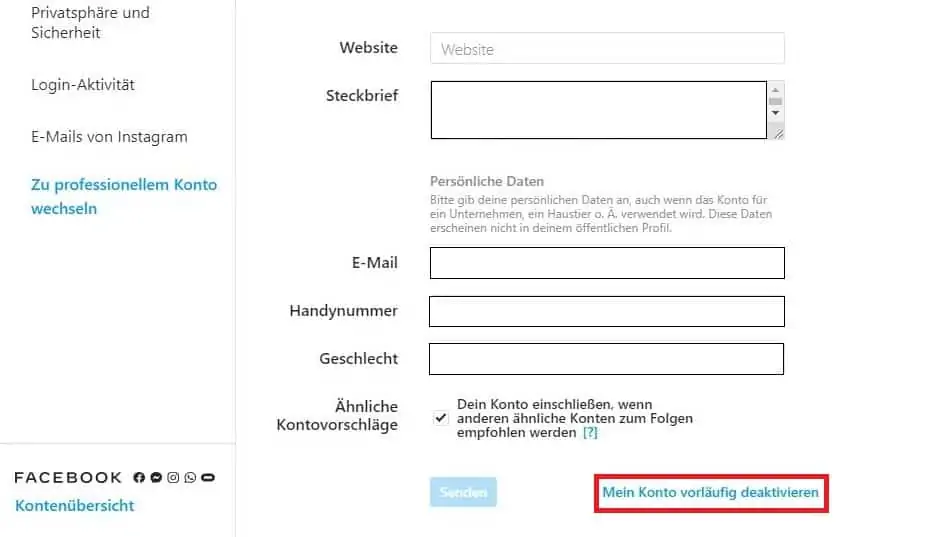
Achtung: Instagram Datenverlust!
Wenn Du Dein Instagram Konto endgültig abschaltest, werden alle Bilder, Likes und Follower-Zahlen ebenfalls gelöscht.
Instagram Backup: Erst Bilder sichern, dann Instagram löschen
Wenn Du Deinen Instagram-Account löschst, musst Dir bewusst sein, dass Du Dich von allen Daten, Fotos, Videos und Insta-Stories verabschiedest. Sichere Dir Deine Daten vor der endgültigen Löschung Deines Instagram Kontos über einen Daten-Download im Browser.
- Logge Dich über den Browser Deiner Wahl in Dein Profil ein und klicke auf oben rechts auf das Icon „Profil“.
- Gehe dort auf „Profil bearbeiten“ und wähle den Bereich „Privatsphäre und Sicherheit“ aus.
- Scrolle bis zum Reiter „Daten-Download“ und klicke auf „Download anfordern“.
- Gib nun Deine E-Mail-Adresse ein, mit der Du Dich bei Instagram angemeldet hast und bestätige die Eingabe mit „weiter“.
- Gib Dein Passwort ein und wähle „Download anfordern“ aus.
Innerhalb von 48 Stunden erhältst Du einen Link per Mail, über den Du Deine gespeicherten Daten als gepackte und komprimierte ZIP-Datei herunterladen kannst. Wenn Du Bilder und Videos direkt herunterladen möchtest, nutze doch das Webtools, wie beispielsweise dinsta..
Tipp: Instagram Daten Backup vor der endgültigen Löschung Deines Instagram Kontos
Nach der Durchführung des Löschvorgangs werden vom System alle Deine Daten, Fotos und Videos unwiderruflich gelöscht. Mit dem Instagram Downloader kannst Du Deine Daten als ein Backup sichern und anlegen.
Instagram löschen: Dein Instagram Profil dauerhaft löschen
Mit den Würfeln ist Deine Entscheidung gefallen! Du hast Dich für die endgültige Löschung Deines Instagram-Accounts entschieden? Dann folge der Anleitung im nächsten Absatz und dem Link zu endgültigen Löschung Deines Instagram Accounts.
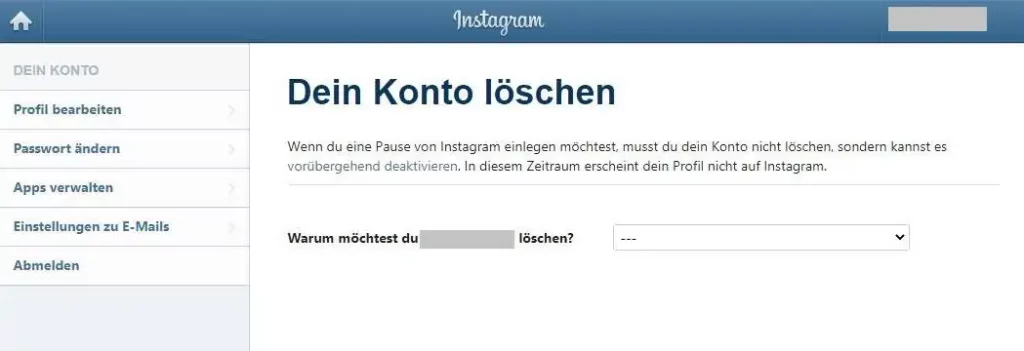
Wenn Du Deinen Instagram Account und Dein Instagram Profil dauerhaft löschen willst, ist der Weg für die meisten Nutzer etwas versteckt und auf den ersten Blick nicht ganz s schnell ersichtlich.
- Folge dem Link zur endgültigen Löschung Deines Instagram Accounts und Du gelangst auf die entsprechende Seite, auf der der Du Dein Instagram Konto dauerhaft löschen kannst.
- Melde Dich mit Deinen Instagram Zugangsdaten (Benutzernamen & Passwort) an und wähle einen beliebigen Grund aus, warum Du Dein Instagram Konto löschen möchtest.
- Nach der Eingabe des Grundes musst Du Dein Passwort eingeben, um mit dem Vorgang der endgültigen Löschung Deines Instagram Accounts fortzufahren.
- Betätige nur noch mit dem Button “Mein Konto dauerhaft löschen”, um Deinen Instagram Account endgültig zu löschen.
- Anschließend wirst Du aus der Social-Media-Plattform Instagram ausgeloggt und Dein Konto permanent geschlossen.
Zu wenig Datenvolumen?
Falls Du Instagram nur löschen willst, weil es Dir unterwegs zu viel Datenvolumen zieht, brauchst Du einfach eine neue Allnet Flat, mit der Du schnell und flexibel surfen kannst.
Der umständliche Weg über die App
Einen Instagram-Account direkt in der App zu löschen, ist derzeit nicht möglich. Das funktioniert lediglich über den Umweg im Browser. Wie es funktioniert, erfährst Du in unseren Schritt-für-Schritt-Anleitung:
- Öffnen Deine Instagram-App im Smartphone und klicke oben rechts auf Deinem Profil.
- Öffne das Menü und wähle die “Einstellungen” aus.
- Klicke “Hilfe” und dann anschließend auf “Hilfebereich”. Die App leitet Dich als mobile Nutzer automatisch auf die offizielle Instagram-Webseite weiter.
- Dort klicke auf den Bereich “Dein Konto verwalten”.
- Anschließend wähle die Option “Dein Konto löschen” aus.
- Unter “Wie lösche ich mein Instagram-Konto?” findest Du einen fett markierten Link “Dein Konto löschen“, klicke einfach darauf.
- Folge anschließend den einzelnen Schritten zwei bis fünf aus dem Absatz “Anleitung: Instagram-Profil dauerhaft löschen”. Die Anmeldung fällt in diesem Schritt weg, da Du über die App schon automatisch eingeloggt wirst. Wenn Du mehrere Konten in der App verwaltest, achte darauf, dass das richtige Konto ausgewählt ist.